甘特图中与任务有关的操作(Project)
《Project2016 企业项目管理实践》张会斌 董方好 编著
任务建好了不是马上就没事了,后面还有各种事,比如像我这种粗心的,冷不丁就会冒出个“通假字”什么的,难道要让它“通假”到老板那里去?肯定不行,所以得改。
怎么改?简单,哪里有问题双击哪里就能改了,因为一双击,就再次进入了【新建任务】时出现的那个【任务信息】对话框,接下来就该改哪儿改哪儿。
如果觉得双击还太麻烦,那就单击吧,然后就像在单元格里的改法一样。
再透露一下,F2在这里也是和Excel单元格里一样的用法,没办法,人家一个爹生的。
至于删除任务,只要您家键盘上还长着【Delete】键,就别问了哈。不过还是要友情提醒一下,熬肥的孩子们,所有操作的第一步都是选取对象,这位P同学也不例外,所以第一步选取的对象不一样,按下【Delete】键以后的效果也是不同的,选一两个单元格,搞不好只是清除内容,只有选一整行才是删除任务。
至于任务的复制粘贴什么的,这种恐怕是连广场舞大妈都会的操作,我也懒得在这里再打字了,真佩服张同学的敬业,在书里居然还清清楚楚地写明了操作过程,换我肯定是一句“问广场舞大妈去”就打发了的。
有木有觉得Project和Excel好亲近啊?其实不然,Project也有和Word/PPT亲近的地方,比如【大纲级别】这东东,在Excel里就是没有的。而Project的任务也是有“大纲级别”的,不过人家不那么叫,而是把各个分得很细的小任务叫作【子任务】,一批【子任务】的头头叫作【摘要任务】,当然一批【摘要任务】的上头还可以再给他分派个头头,只不过那大点的头头也就叫【摘要任务】了,不像Word/PPT里那样一到九级等级森严。
但是,头头也不是好当的,这些当头头的如果当得不好,是会被降级的,同样当得好也可以被升级,所以这就有了任务的升降级:
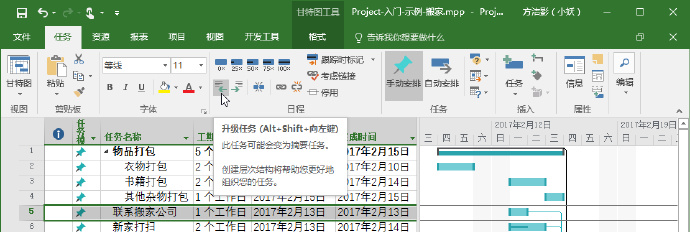
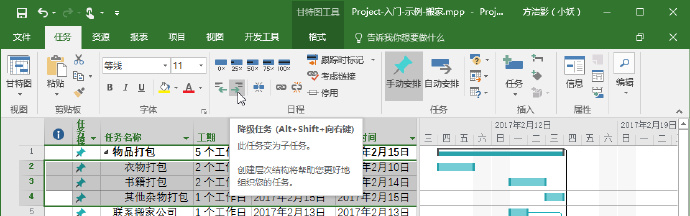
作为任务,当然是很辛苦的啦,不能只让他们干活,还得适当地分配一些资源给他们。如果事先已经建立了资源工作表,那很好办,分配资源就是个从下拉列框里勾选的过程;如果事先没建立资源工作表……那个……愣着干嘛,还不去建?(关键时候张同学居然没剧透事先没建立资源工作表要怎么处理@~@)
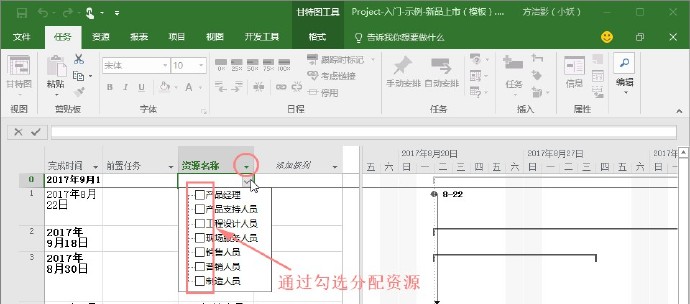
好吧,当任务建了好多好多以后,要找其中一条任务,嗯,这个不难,有个【Ctrl】+【F】的组合,虽然不及和CV组合那么有来头,但也是横行屏幕的,用上就好。(【Ctrl】+【F】:几乎所有软件中查找功能的快捷键)
但是,虽然我们可以很快找到任务工作表里的文字,可后面对应的甘特图就不是那么好找了,所以还需要“滚”一“滚”【滚动到任务】:
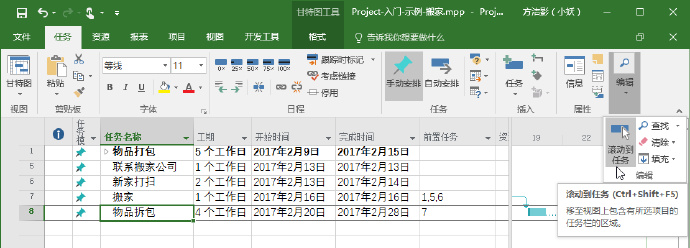
2017-9-20



